
Usahay ang mga tiggamit kinahanglan nga mag-print sa usa ka litrato sa 10 nga gidak-on sa 15 sentimetros. Siyempre, mahimo nimong makontak ang usa ka espesyal nga pag-istoryahanay, diin ang mga trabahante nga gigamit ang taas nga kalidad nga kagamitan ug papel matuman kini nga pamaagi alang kanimo. Bisan pa, kung sa balay adunay usa ka angay nga aparato, mahimo nimo ang tanan nga imong kaugalingon. Sunod among gitan-aw ang upat ka paagi sa pag-imprinta sa usa ka litrato nga 10 × 15.
I-print ang litrato 10 × 15 sa tig-imprinta
Dihadiha, gusto ko nga makamatikod nga aron makompleto ang buluhaton nga kinahanglan nimo ang kolor nga mga kagamitan sa Inkjet ug espesyal nga papel A6 o daghan pa.Karon kini nagpabilin nga maghulat hangtod nahuman ang selyo. Kinahanglan nga makakuha ka usa ka litrato nga katumbas sa mga kolor ug adunay maayo nga kalidad.
Pamaagi 3: Mga espesyal nga programa
Adunay mga programa aron maandam ug maimprinta ang mga drowing sa lainlaing mga format. Sa tabang sa kanila mahimo ka magtrabaho uban ang usa ka gidak-on nga 10 × 15, tungod kay kini popular kaayo. Ang pagdumala sa ingon nga software gihimo sa usa ka intuitive nga lebel, ug ang mga aplikasyon sa ilang kaugalingon magkalainlain sa kinatibuk-an sa pipila nga mga himan ug gimbuhaton. Pakigkita sila sa among uban nga materyal sa mosunod nga sumpay.
Basaha ang Daghang: Mga Panguna nga Programa sa Programa sa Programa
Paagi 4: Standard Windows Windows Print Tool
Ang gipasabut sa pag-imprinta gitukod sa mga bintana, nga sagad nga gimbuhaton sa labing inila nga mga pormat gawas sa 3 × 4. Kung ang gigikanan nga bersyon sa imong litrato labaw pa sa 10 × 15, kinahanglan nimo nga usbon ang gidak-on niini. Mahimo nimo kini sa Photoshop, kung unsa ang matabangan sa una nga upat nga mga lakang gikan sa pamaagi 2, nga sa ibabaw. Pagkahuman sa pagbag-o, kinahanglan nga i-save ang Snapshot pinaagi sa pag-klik sa CTRL + S. Sunod, himua ang mga musunud nga pag-mankulo:
- Ablihi ang file pinaagi sa programa sa pagtan-aw sa imahe pinaagi sa pag-klik niini sa wala nga button sa Mouse. Pag-klik sa "I-print". Kung nawala kini, gamita ang mainit nga yawi CTRL + P.
- Lakaw ngadto sa pag-print mahimo nga wala magbukas sa litrato. Pag-klik lang sa IT PCM ug i-klik ang "I-print".
- Sa window nga "mga imahe sa pag-imprinta" nga nagbukas, pagpili usa ka aktibo nga tig-imprinta gikan sa lista.
- Ibutang ang gidak-on sa papel nga gigamit ug kalidad sa imahe. Laktaw ang mosunud sa duha ka mga lakang kung mogamit ka sa usa ka 6 nga format nga mga sheet.
- Kung ang papel A4 gikarga sa tig-imprinta, sa menu sa tuo, susihon ang item nga "10 x 15 cm (2)".
- Pagkahuman sa pagbag-o, ang Snapshot mahimong dili hingpit nga mahiangay sa bayanan. Kini gitul-id sa pagtangtang sa marka sa tseke nga adunay "gidak-on sa litrato sa usa ka bayanan".
- Pag-klik sa button nga "I-print".
- Maghulat alang sa proseso nga makompleto.
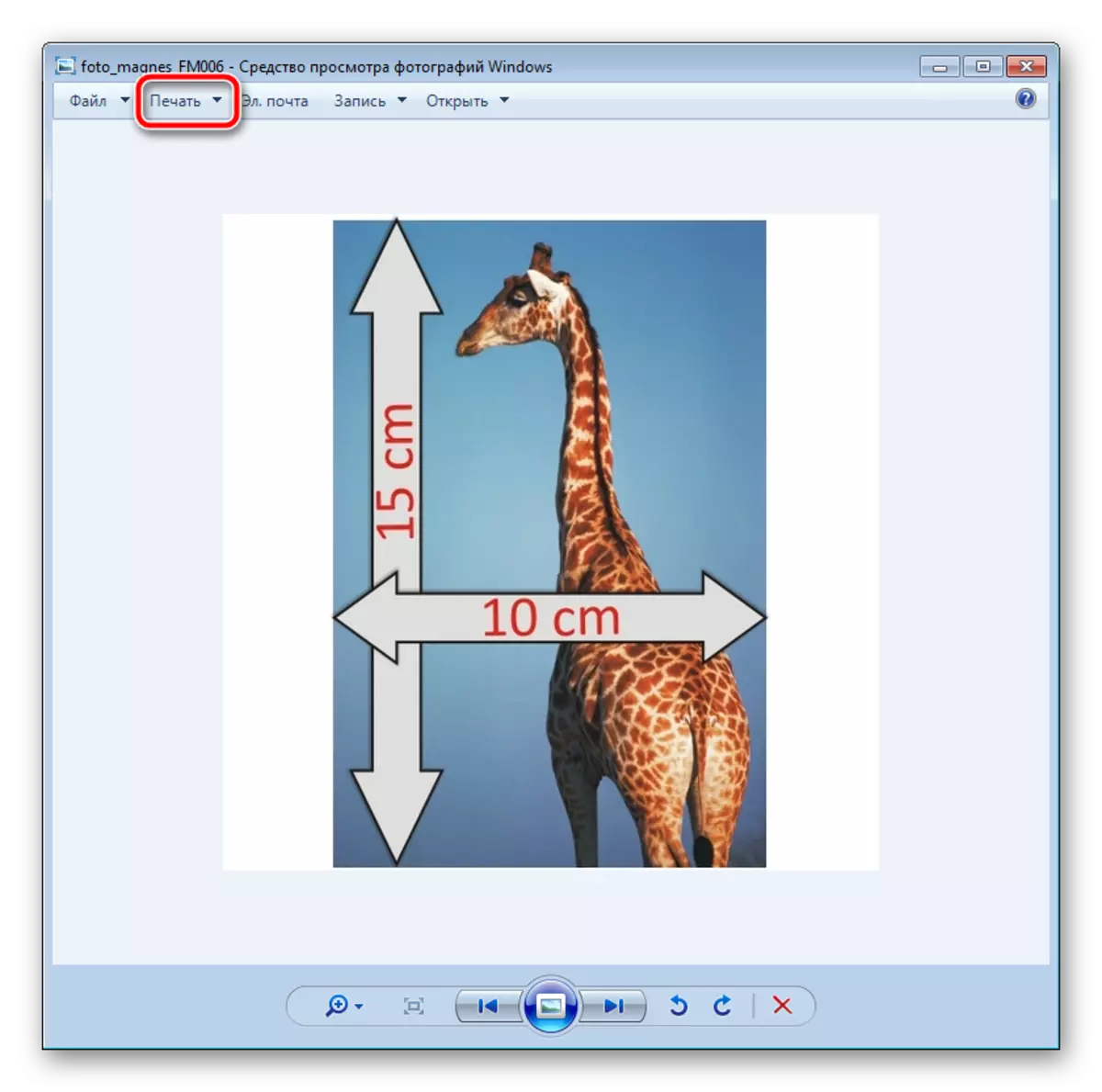
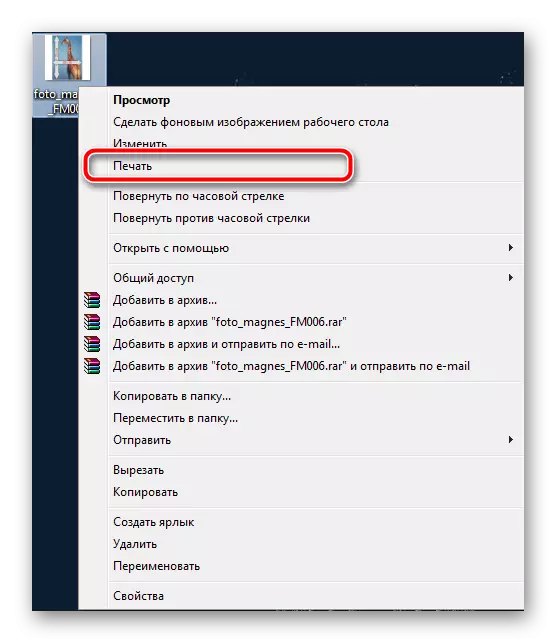

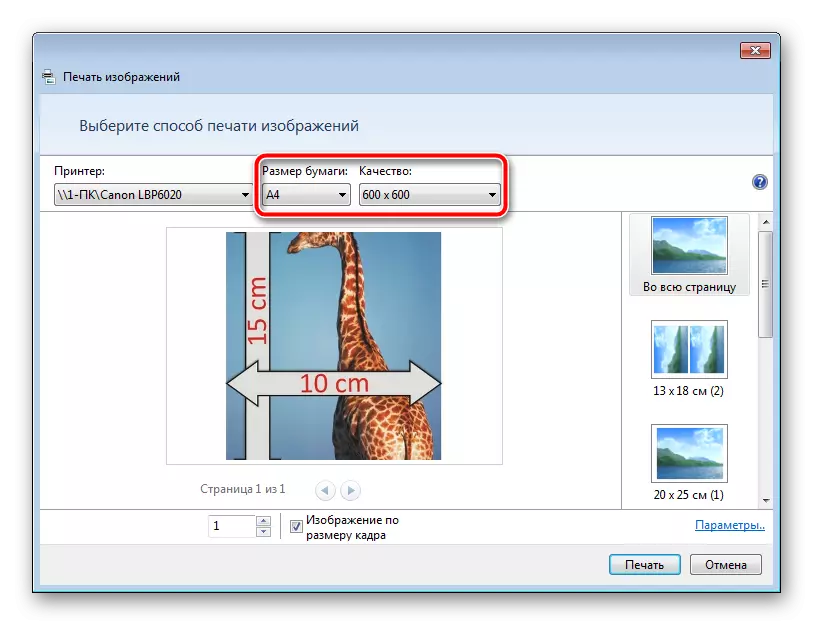
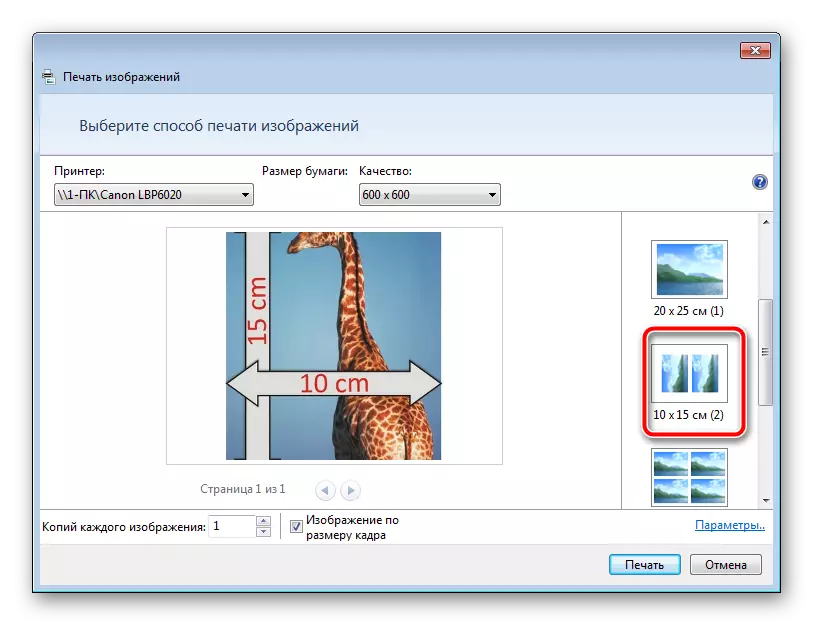
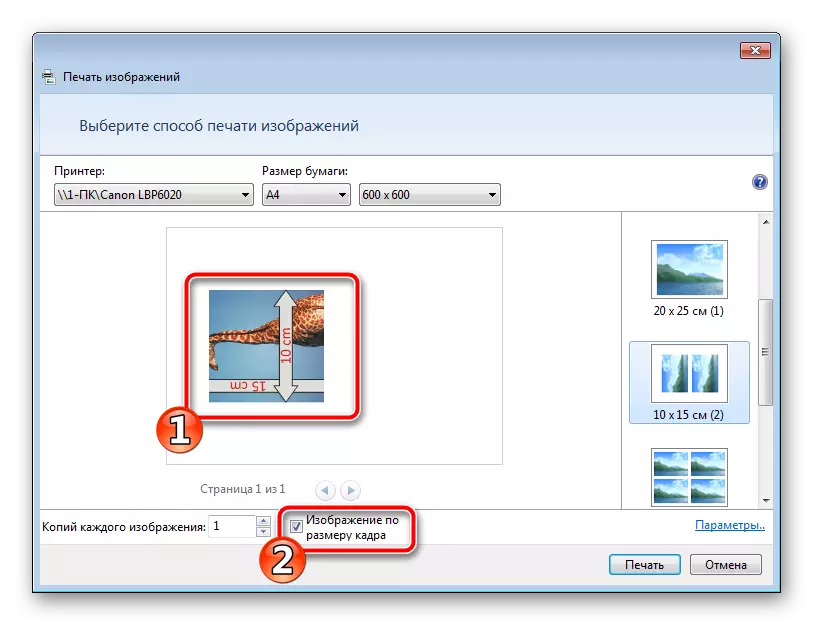
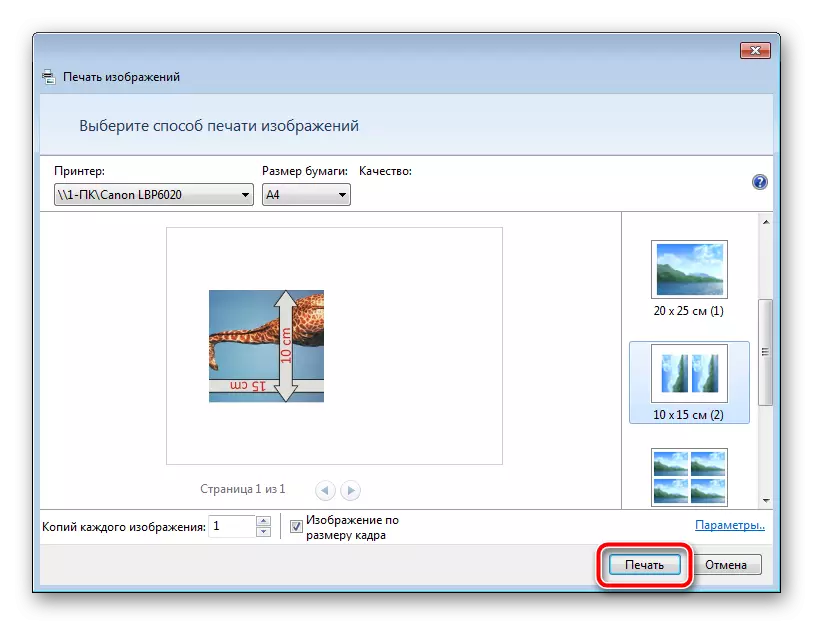
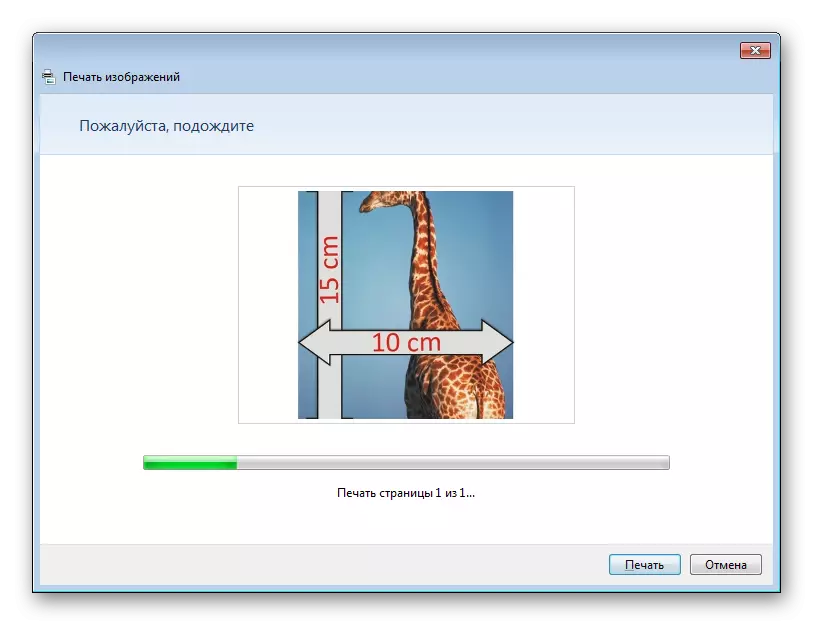
Ayaw kuhaa ang papel hangtod nahuman ang pamaagi.
Niini, natapos ang among artikulo. Naglaum kami nga gitabangan ka namon sa pagsagubang sa buluhaton ug nakit-an nimo ang labing kasayon nga kapilian alang sa pagdawat usa ka giimprinta nga kopya sa 10 sentimetros.
Tan-awa usab:
Ngano nga mga Strap sa Printer
Tukma nga Kalibrasyon sa Printer
